Handbrake Mac版の使い方|ダウンロード・インストール、DVDコピー、エラーへの対処法まとめ
HandBrake(ハンドブレーキ)とは、DVDやBD、ISOなど、あらゆる動画ファイルをパソコンや、iTunes、iPhone、iPadなどのスマートフォンで再生できる形式mp4に変換できるフリーソフトである。使い勝手の良さで、多くのMacユーザに愛用されている。だが、インターフェースに高度な設定がいっぱいで熟練者しかHandBrakeを十分活用できないといってもいい。初心者がHandBrakeを使い始めた初期に、インストールや日本語化方法、使い方が分からなくて苦しんでいるだろう。海外製ソフトのため、公式サイトからHandbrake Mac日本語版も配布しない。英語が苦手な人間にとっては日本語化されないHandbrake Macは使いづらく、遠い存在だろう。今回の記事では、初心者向けの製品のインストールおよびセットアップから熟練者向けの高度な機能に至るまでHandbrake Mac版全攻略を解説する!
Handbrake Mac版をダウンロードとインストール
ダウンロード:https://handbrake.softonic.jp/という大手ソフトダウンロードサイトから、Handbrake日本語版v0.9.5をダウンロードすることができる。ただ、v0.9.5は少し古すぎて互換性が低い。最新MacOS環境でほとんど動作できないとご注意ください。
最新Handbrake Mac版を利用したいなら、やはりHandbrake公式サイト(https://handbrake.fr/downloads.php)へアクセスしてダウンロードしたほうが良い。ダウンロードした最新Handbrake Mac版のセットアップファイルの安全性を心配しているなら、ウイルスチェックを行っても良い。
インストール:まずダウンロードフォルダを開き、「HandBrake-1.0.3.dmg」というファイルがある。そして、「HandBrake-1.0.3.dmg」をダブルクリックして、インストール完了だ。或いは「HandBrake-1.0.3.dmg」を「Application」へとドラッグ&ドロップして、インストールもできる
ヒント:インストール中、Macの新しいOSだと「開発元が未確認のため開けません」て出たりする場合、マウスの右クリック(もしくはcontrol + クリックorタップ)で「開く」を選択すれば開ける。
最新Handbrake Mac日本語化する方法
今まで、公式サイトでHandbrake日本語版が配布しないので、Handbrakeを日本語化することはパッチで実現する。つまり、ネットからお使いになるHandBrake日本語化パッチファイルをダウンロードして、手動的にそれらの日本語パッチをHandbrakeに追加すれば、Handbrakeの使用言語が日本語で表示することができるようになるという。ところで、今最新Handbrake Mac版へ専門な日本語パッチがないそう。解決方法といえば、古いバージョンに対応可能なパッチファイルを試しては?
1ネットからHandbrake 0.9.3(最新バージョンは0.10.2)からをローカルファイルにダウンロードしてインストールする;
2Handbrakeを実行する。日本語化した0.92を使っていた方はそのまま上書きインストールしてください;
30.93以上対応可能なHandBrake日本語化パッチファイル(http://jp.softyp.com/japanese-patch-of-handbrake-downloads.html)をダウンロードしてください;
4ダウンロードしたファイルを解凍し「HandBrake-0.9.3JP.exe」を実行してください。
Handbrake Mac版でDVDをリッピングする操作手順

Step1:ソースDVDををMac にセットしする。自動的にDVDプレーヤーが立ち上がって再生した場合は DVD プレイヤーを終了;
Step2:HandBrakeを起動後、【File】あるいは【Folder(Batch Scan)】をクリックして、目的のDVDディスクの"VIDEO_TS"フォルダ、またはBlu-rayディスクのルートフォルダを選択して「開く」をクリックする;
Step3:DVDが正しく指定すると解析が始まる。解析の進捗状況が表示される。Blu-rayディスクの場合は解析に時間がかかる場合がある。5分以上かかる場合もある。 焦らずじっくりと待ってください。
Step4:そして、フォーマットを選択する。最新Handbrake Mac版がサポートする出力フォーマットにより、MP4とMKVしか選択できないとご注意ください。
Step5:何の設定も必要ないなら(字幕や吹き替えの操作が必要ないなら)このまま、左上のStartボタンを押せばリッピングが始まる。これで、最新Handbrake Mac版でDVDをリッピングする操作が終わる。
Handbrake Mac版不具合が発生する時の対策
まず、MacX DVD Ripper Proをパソコンにダウンロードとインストールしてください。MacX DVD Ripper Proを起動してから、スクリーンの上部にある「help」アイコンをクリックして、界面言語を日本語に指定できる。
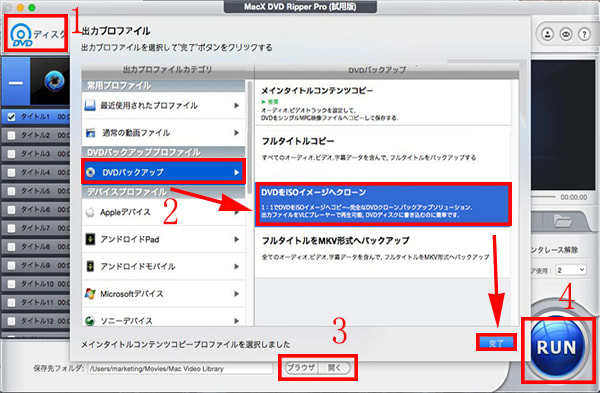
Step1:「DVD追加」ボタンをクリックしてから、リッピングしたいDVDディスクを追加する。コピーしたいDVDをソフトに読み込ませて、「自動検出」にチェックを入れて、「OK」をクリックすればOK。
Step2:るとディスクデータの解析が始まるので100%完了になるまで少し待ちください。解析が終わると、【出力プロファイル選択】の画面が表示される。ご使用用途に合って、最適したプロファイルを選んでください。
Step3:出力アダルト映像の保存先フォルダを選んでください。空き容量不足が原因のエラーを避けしようと、できるだけCドライブ以外空き容量の多いドライブへ保存したほうがおすすめ。
Step4:【Run】アイコンをクリックして、マックでDVDをコピープロセスが始まる。コピーの進捗状況は画面の中央に現れるプログレスバーで表示される。プログレスバーが100%になれば自動で消える。DVDコピーは完了になる。
MacX DVD Ripper Proの素晴らしいところ:簡潔なインターフェースを備えて、熟練者にも、初心者にも迷うことなく簡単に操作できる。また、高品質エンジン、デインタレーシング、Force A/C Synを内蔵する同時に、ユニークなコピー機能も備えるため、無劣化であらゆるDVDをリッピングできる;ハードウェア・アクセラレーション(VideoToolBox)、マルチコアとハイパースレッディング・テクノロジーを搭載するため、最大8倍速度で、MacでDVDをコピー可能。いずれにせよ、面々から見れば、Handbrakeとの勝負にMacX DVD Ripper Proが勝つ!もちろん、もっとも重要なことは、MacX DVD Ripper Proがあったら、HandbrakeがMacに対応できないことを心配しなくても良いということである。
記事全文はこちら>>


コメント
コメントを投稿